Rumah >Tutorial perisian >Perisian Pejabat >Bagaimana untuk menetapkan jarak perenggan dalam word_Cara untuk menetapkan jarak perenggan dalam perkataan
Bagaimana untuk menetapkan jarak perenggan dalam word_Cara untuk menetapkan jarak perenggan dalam perkataan
- WBOYWBOYWBOYWBOYWBOYWBOYWBOYWBOYWBOYWBOYWBOYWBOYWBke hadapan
- 2024-04-24 12:28:12860semak imbas
Soalan: Bagaimana cara bijak melaraskan jarak perenggan dalam Word? Tetapan jarak perenggan perkataan merupakan faktor penting yang mempengaruhi reka letak dokumen dan kesan visual. Artikel ini akan memperkenalkan secara terperinci pelbagai kaedah penetapan jarak perenggan untuk membantu anda menyelesaikan masalah berikut dengan mudah: jurang antara perenggan terlalu besar atau terlalu kecil, jarak antara baris tidak cukup diselaraskan, terlalu banyak atau terlalu sedikit ruang sebelum dan selepas perenggan , baca artikel ini, anda akan menguasai Petua untuk menetapkan jarak perenggan untuk menjadikan dokumen Word anda lebih profesional dan boleh dibaca.
1 Mula-mula buka antara muka utama dokumen perkataan.
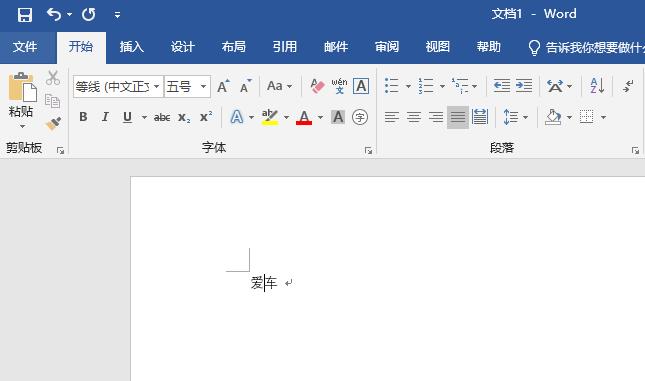
2 Kemudian klik [Design] dalam bar alat.
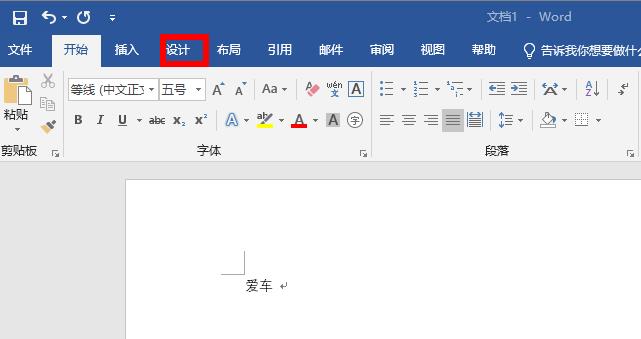
3 Di sebelah kanan, anda boleh melihat [Spasi Perenggan] dan klik pada menu lungsurnya.
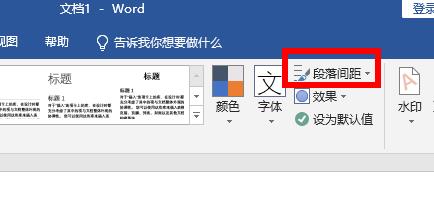
4 Anda boleh memilih tetapan lalai dalam senarai juntai bawah Jika anda tidak berpuas hati, anda boleh klik [Sesuaikan Jarak Perenggan].
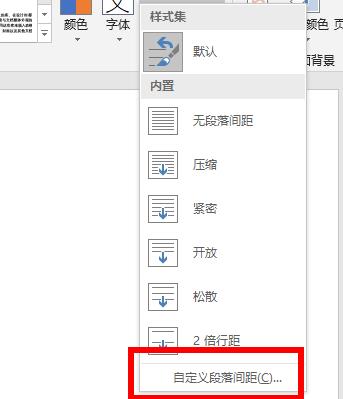
5 Akhirnya, anda boleh masuk dan mengedit mengikut keperluan anda.
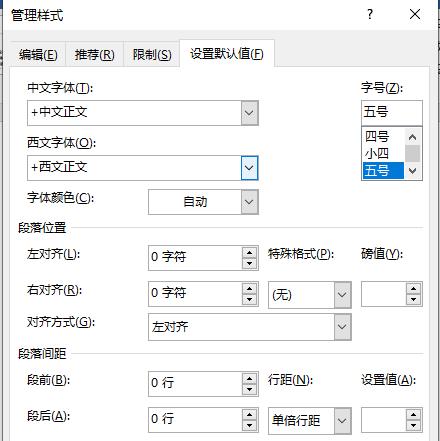
Atas ialah kandungan terperinci Bagaimana untuk menetapkan jarak perenggan dalam word_Cara untuk menetapkan jarak perenggan dalam perkataan. Untuk maklumat lanjut, sila ikut artikel berkaitan lain di laman web China PHP!
Artikel berkaitan
Lihat lagi- Penjelasan terperinci tentang cara membuka dan membaca fail CSV
- Langkah dan langkah berjaga-jaga untuk membuka dan memproses fail format CSV
- Kaedah dan petua untuk membuka fail CSV: Sesuai untuk pelbagai perisian
- Panduan ringkas untuk manipulasi fail CSV
- Belajar untuk membuka dan menggunakan fail CSV dengan betul

